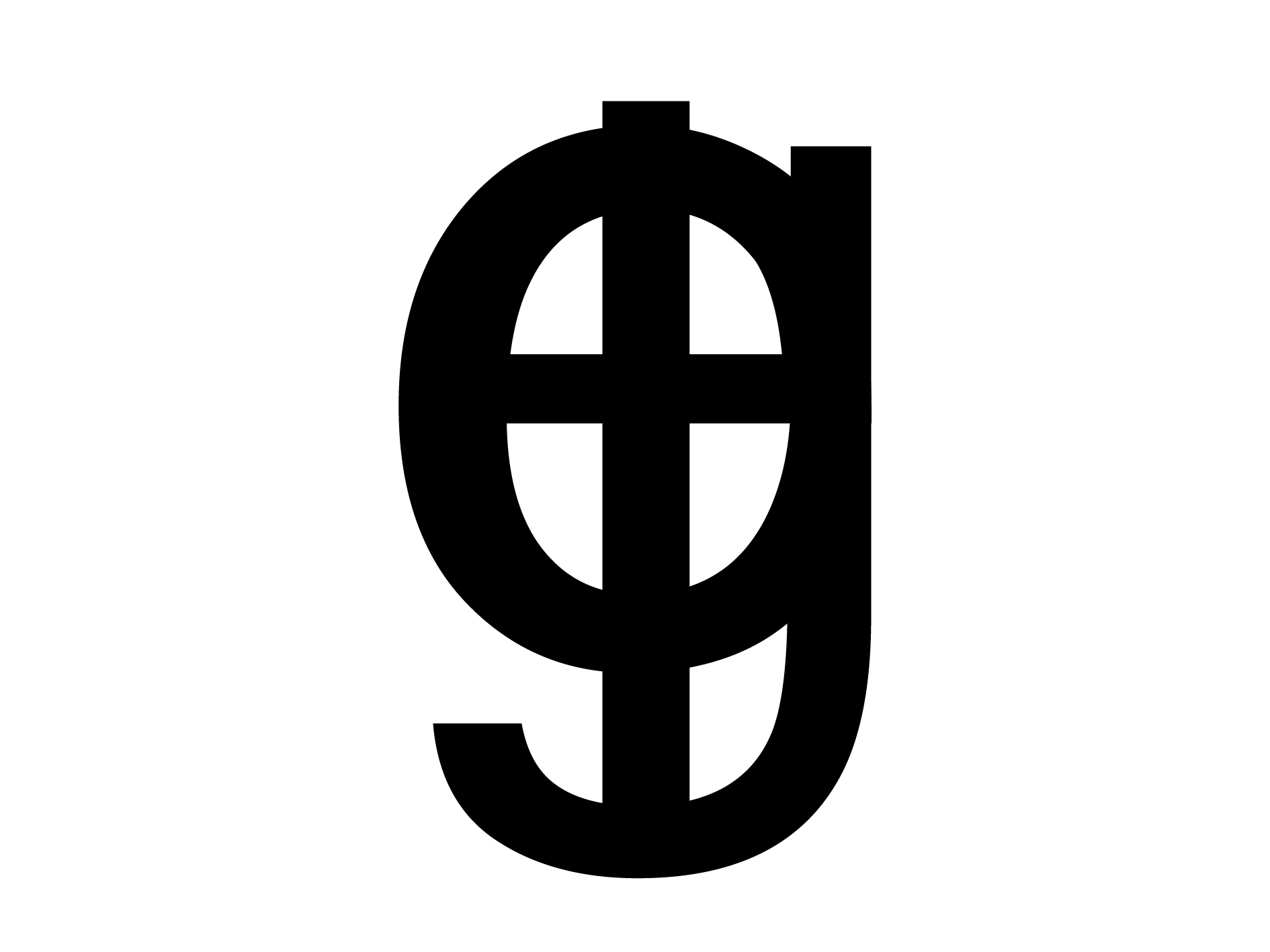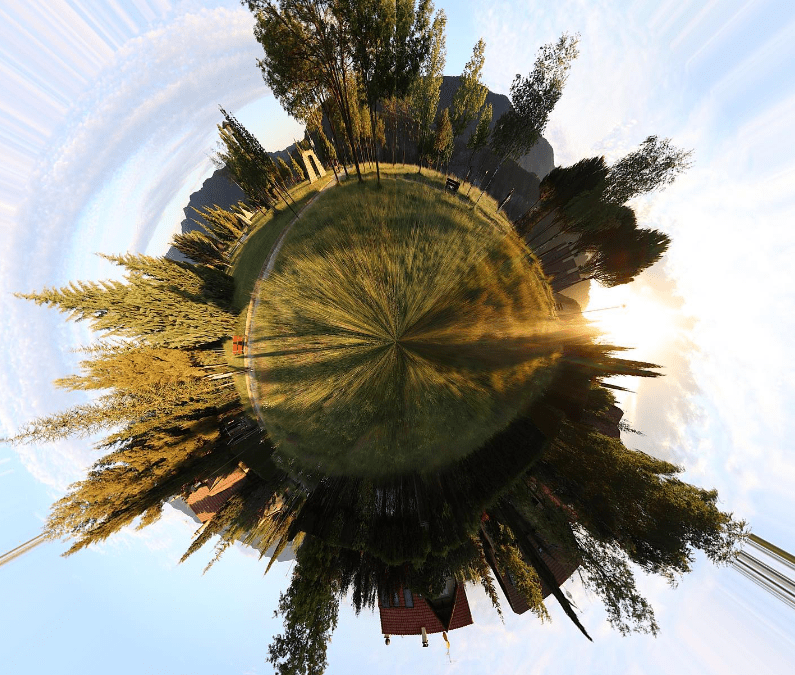Fotografía Tiny Planet: cómo crear tu propio planeta en Photoshop paso a paso
¿Sabías que con la fotografía tiny planet puedes transformar una panorámica en un pequeño mundo en miniatura? Es una técnica creativa, muy visual, que puede dar un aire único a tu portfolio fotográfico o incluso a tu sesión de fotos si buscas algo original.
Hoy quiero enseñarte cómo hice este proyecto cuando estudiaba fotografía en la universidad, y cómo tú también puedes hacerlo con tu cámara y Photoshop.
Ejecución de las fotografías
Para este efecto puedes usar una cámara de 360º, pero si no cuentas con una, no te preocupes: basta con crear una panorámica que luego editaremos.
Consejo: busca un paisaje con un horizonte definido (parques, playas o incluso un entorno urbano).

Para lograr una panorámica de calidad:
-
Usa un trípode con nivel de burbuja y asegúrate de que la cámara esté completamente recta.
-
Coloca el encuadre en vertical para mejores resultados.
-
Haz una foto, gira ligeramente la cámara hacia un lado y vuelve a disparar.
-
Repite el proceso hasta dar una vuelta completa sobre ti mismo.
-
Procura que cada foto se solape al menos un tercio con la anterior.
Este método te permitirá conseguir imágenes limpias y fáciles de unir después en Photoshop.
Cómo montar la panorámica
- Abrimos Photoshop y seleccionamos Archivo > Automatizar > Photomerge
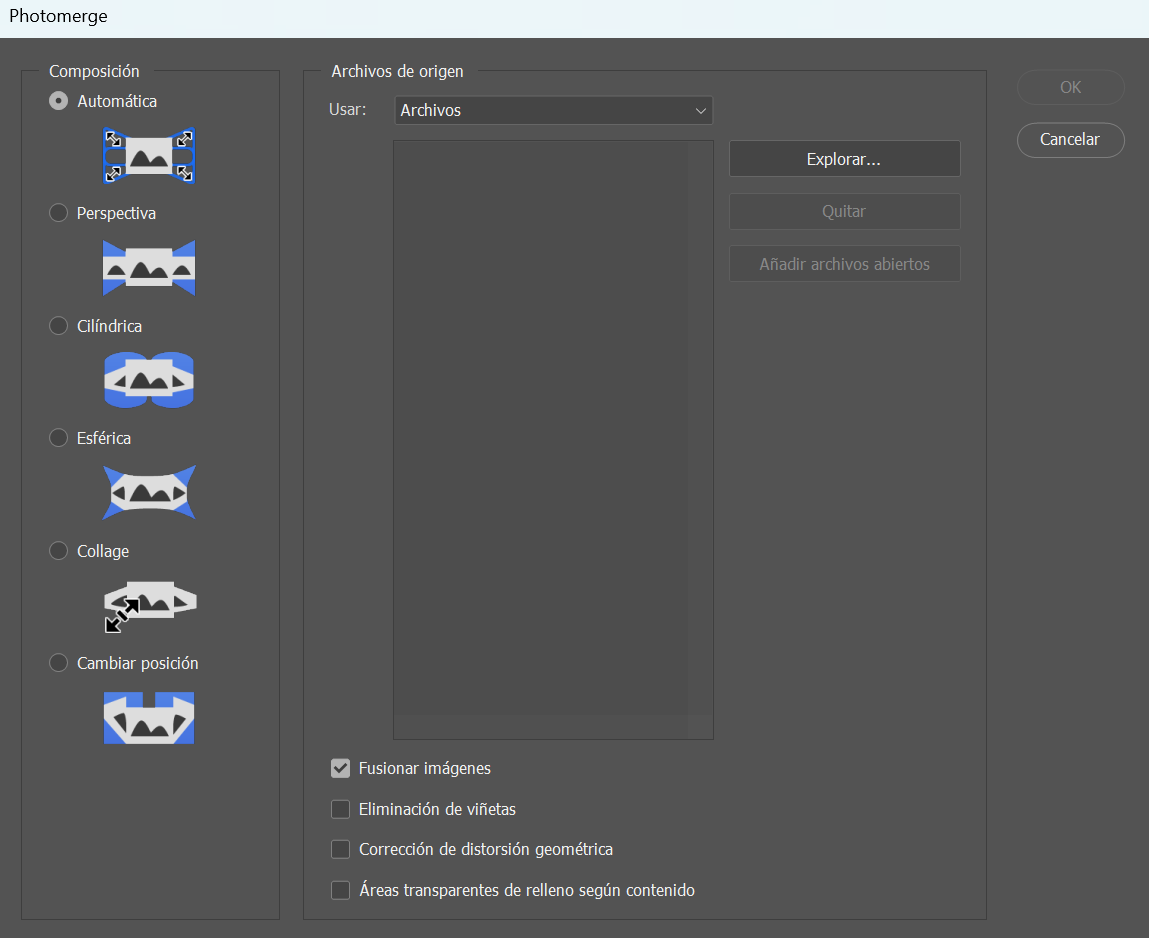
2. Nos aparecerá esta pantalla. Ahí tenemos que clickar en Explorar para seleccionar las fotografías que queremos juntar y una vez seleecionadas le damos a Aceptar.
3. Clickamos OK y Photoshop se pondrá a trabajar. Puede que tarde un rato.
4. Al terminar, tendremos una imagen panorámica con unos huecos a los lados que se han creado al ajustarlas. Podemos eliminar estos huecos con la herramienta Cortar. Tenemos que procurar que el corte del lado derecho termine donde empieza el corte del lado izquierdo para que al hacer la esfera no se vea un salto en la imagen.
5. Una vez teneos esto, acoplamos todas las capas yendo a Capa > Combinar visibles.
Cómo crear el efecto tiny planet
¡Ya tenemos la panorámica hecha! Pero esto no acaba aquí. Todavía quedan algunas cosas por hacer:
- Primero, tenemos que hacer la panorámica cuadrada. Para esto vamos a Imagen > Tamaño de imagen y ponemos el mismo tamaño de ancho que de largo.
- Después, tenemos que rotar la imagen para que se quede «cabeza abajo». Vamos a Imagen > Rotación de imagen > 180º.
- Una vez le hemos dado la vuelta, vamos a Filtro > Distorsionar > Coordenadas polares.
¡Ahora sí que sí! Ya tienes tu tiny planet. ¡Nos vemos!